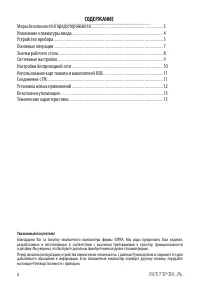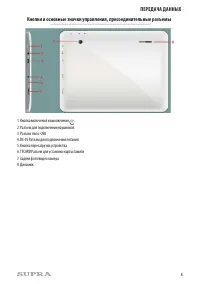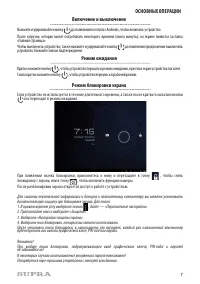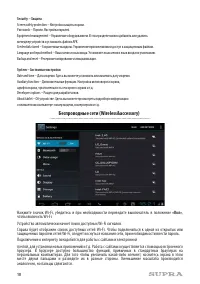Планшеты Supra M843 - инструкция пользователя по применению, эксплуатации и установке на русском языке. Мы надеемся, она поможет вам решить возникшие у вас вопросы при эксплуатации техники.
Если остались вопросы, задайте их в комментариях после инструкции.
"Загружаем инструкцию", означает, что нужно подождать пока файл загрузится и можно будет его читать онлайн. Некоторые инструкции очень большие и время их появления зависит от вашей скорости интернета.
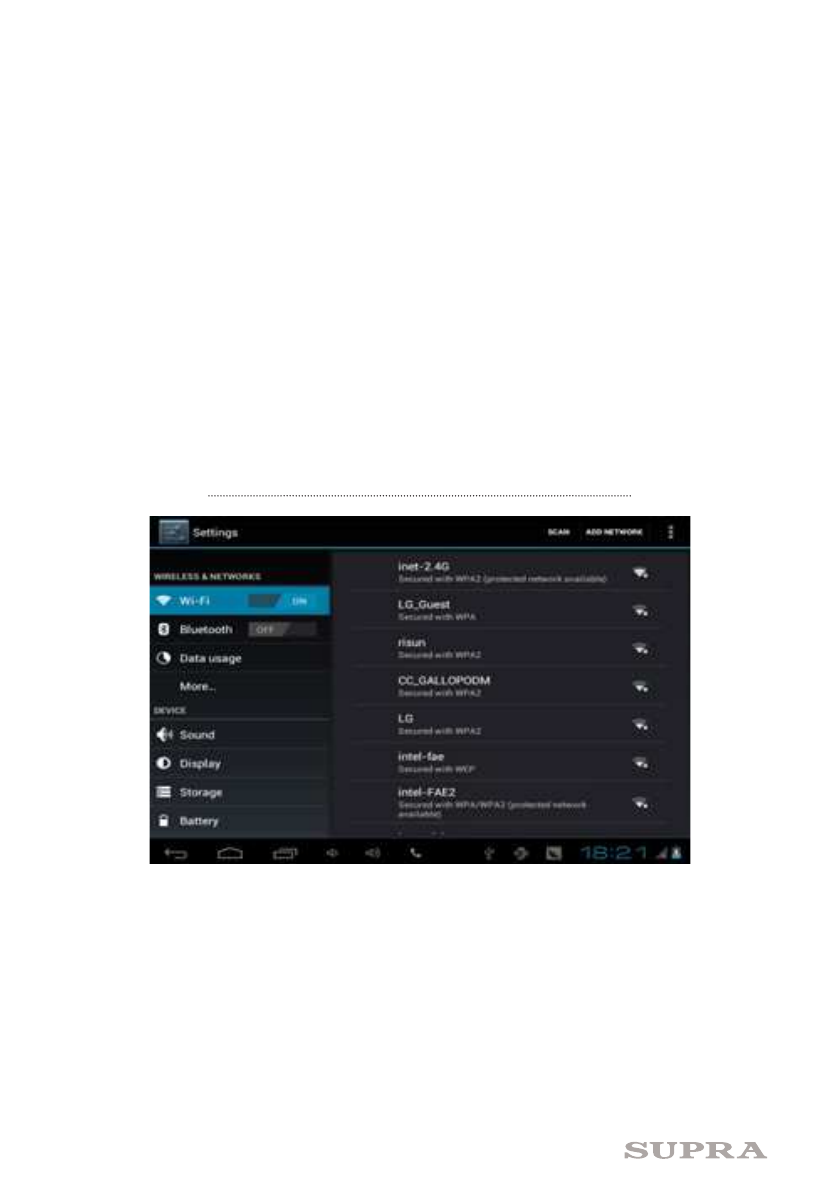
10
Security – Защита
Screen safety protection – Настройка защиты экрана.
Passwords – Пароли. Настройка паролей.
Equipment management – Управление оборудованием. В этом разделе можно добавить или удалить
менеджер устройств и установить файлов APK.
Credentials stored – Сохраненные мандаты. Управление приложениями и доступ к защищенным файлам.
Language and input method – Язык меню и язык ввода. Установите язык меню и язык ввода по умолчанию.
Backup and reset – Резервное копирование и инициализация.
System – Системные настройки
Date and time – Дата и время. Здесь вы можете установить или изменить дату и время.
Auxiliary function – Дополнительные функции. Настройка автоповорота экрана,
шрифта экрана, чувствительность сенсорного экрана и т.д.
Developers options – Раздел для разработчиков.
About tablet – Об устройстве. Здесь вы можете просмотреть подробную информацию
о планшетном компьютере: номер модели, номер версии и т.д.
Беспроводные сети (Wireless&accessory)
Нажмите значок Wi-Fi, убедитесь и при необходимости переведите выключатель в положение
«Вкл»
,
чтобы включить Wi-Fi.
Устройство автоматически начнет поиск доступных Wi-Fi сигналов.
Справа будет отображен список доступных сетей Wi-Fi. Чтобы подключиться к одной из открытых или
защищенных паролем сетей Wi-Fi, следует коснуться названия сети, при необходимости ввести пароль.
Подключение к интернету понадобится для работы с сайтами и электронной
почтой, для установки новых приложений и т.д. Работа с сайтами осуществляется с помощью встроенного
браузера. В браузере доступно большинство функций, привычных в стандартных браузерах на
персональных компьютерах. Для того чтобы увеличить какой-либо элемент, коснитесь экрана в этом
месте двумя пальцами и разведите их в разные стороны. Уменьшение масштаба производится
аналогично, но пальцы сдвигаются.